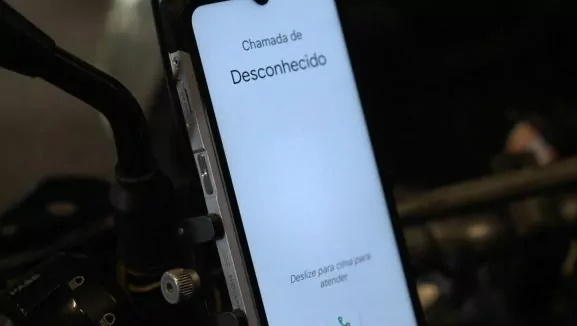WhatsApp: como realizar uma vídeo chamada com até 32 pessoas pelo PC ou celular
O WhatsApp se destaca como o aplicativo de mensagens mais utilizado no Brasil, sendo fundamental no cotidiano para comunicação entre amigos e familiares, além de ser amplamente adotado em ambientes profissionais. Sua versatilidade permite conversas individuais, em grupo e até a realização de videochamadas, que agora podem incluir até 32 pessoas simultaneamente. Neste artigo, abordaremos como efetuar videochamadas em grupo pelo aplicativo, tanto no celular quanto no computador, proporcionando um guia completo para os usuários que desejam explorar essa funcionalidade.

As videochamadas pelo WhatsApp são uma ferramenta poderosa, facilitando a interação em grupo. Entretanto, caso o grupo possua mais de 32 integrantes, somente a opção de chamadas de voz estará disponível. Abaixo, detalharemos como realizar uma videochamada tanto pelo aplicativo para celular quanto pelo aplicativo para PC.
Pelo celular
Realizar videochamadas pelo celular é bastante simples. Siga os passos abaixo:
Tempo estimado para a execução: 2 minutos
- Acesse o grupo: Abra o WhatsApp e selecione o grupo onde você deseja fazer a videochamada. É importante verificar se o grupo possui no máximo 32 participantes. Depois, toque no ícone de câmera que aparece na parte superior da tela.
- Iniciar a chamada: Clique no botão verde “Iniciar ligação” que aparecerá na parte inferior da tela. Aguarde enquanto os participantes do grupo se conectam à videochamada.


Pelo aplicativo para PC
As videochamadas também podem ser feitas pelo computador. Para isso, siga os passos descritos:
- Abra o aplicativo: No seu computador, inicie o aplicativo do WhatsApp e localize o grupo desejado para realizar a chamada. Na parte superior da tela, localize e clique no ícone de câmera.
- Confirme a ligação: Após clicar no ícone de câmera, confirme a opção para iniciar a chamada em grupo que aparecerá no canto superior direito da tela.
- Ligando com sucesso: Uma janela de chamada se abrirá com a sua câmera ativada. Os integrantes do grupo aparecerão assim que entrarem na chamada.

Como participar de uma videochamada recebida
Quando um convite para uma videochamada em grupo chegar, você receberá uma notificação alertando sobre a chamada. Os passos para se juntar à chamada são:
- Toque em Entrar na notificação para ingressar na videochamada;
- Caso prefira não entrar no momento, você pode optar por tocar em Ignorar.
Na tela da videochamada, é possível ver quem já está participando e quem ainda não ingressou. Se preferir, você pode tocar em Entrar novamente para se juntar à chamada.
Durante a chamada:
- Deslize a tela para ver todos os participantes;
- Para adicionar mais pessoas, selecione Adicionar pessoas;
- Utilize a opção Chamar para notificar aqueles que ainda não participaram.
Considerações importantes
A capacidade do WhatsApp para videochamadas é limitada a 32 participantes, e é crucial que todos tenham uma conexão de internet confiável. A qualidade da videochamada pode ser afetada pela conexão mais fraca entre os participantes. Durante a conversa, é possível desligar o vídeo, porém, não é possível remover participantes uma vez que a chamada está em andamento; cada um deve sair manualmente. É válido destacar que um usuário bloqueado pode ser parte da chamada em grupo, mas não pode ser adicionado diretamente.
As videochamadas estão disponíveis para dispositivos com Android a partir do sistema operacional 4.1. Essa funcionalidade se tornou essencial para manter a comunicação em tempos de distanciamento social, proporcionando uma alternativa viável para reuniões e encontros virtuais.

Se você deseja se manter conectado de maneira prática e eficaz, as videochamadas pelo WhatsApp são uma excelente opção. Com as instruções descritas acima, ficar em contato nunca foi tão fácil. Aproveite essa facilidade e mantenha suas interações mais próximas, independentemente da distância.